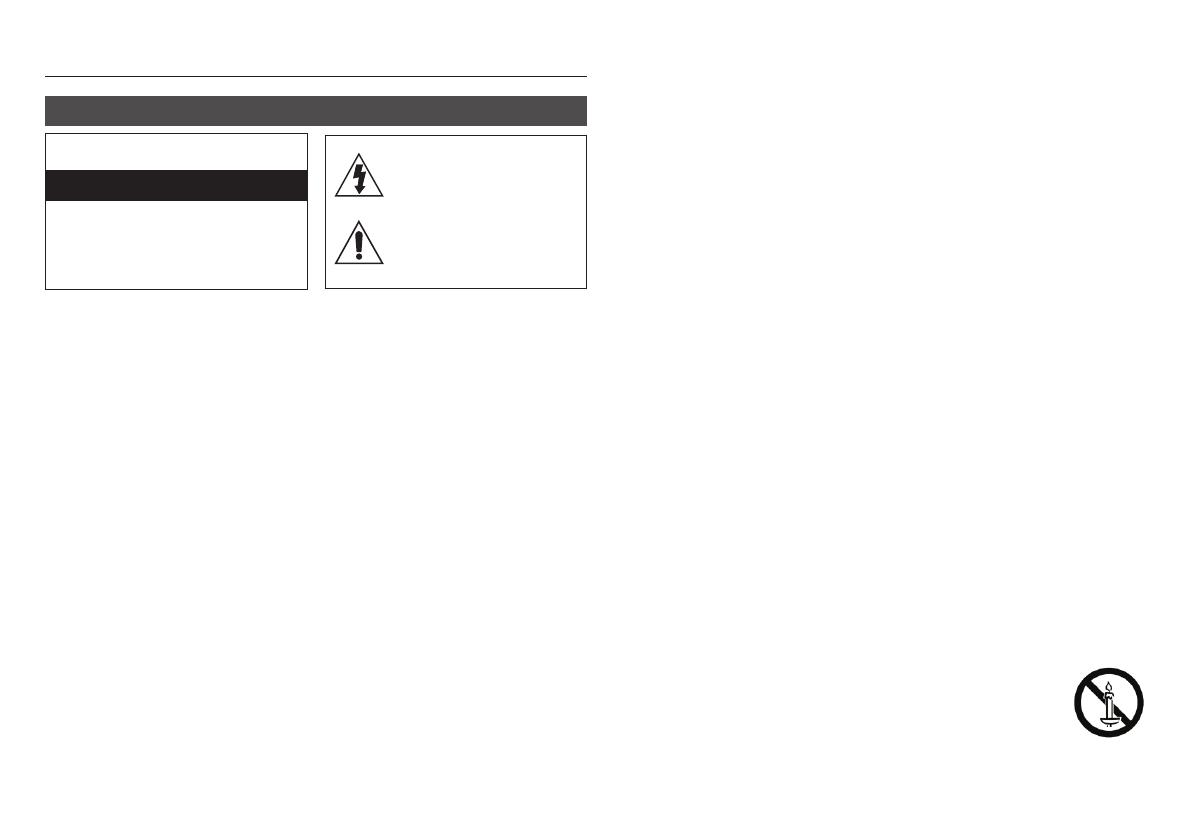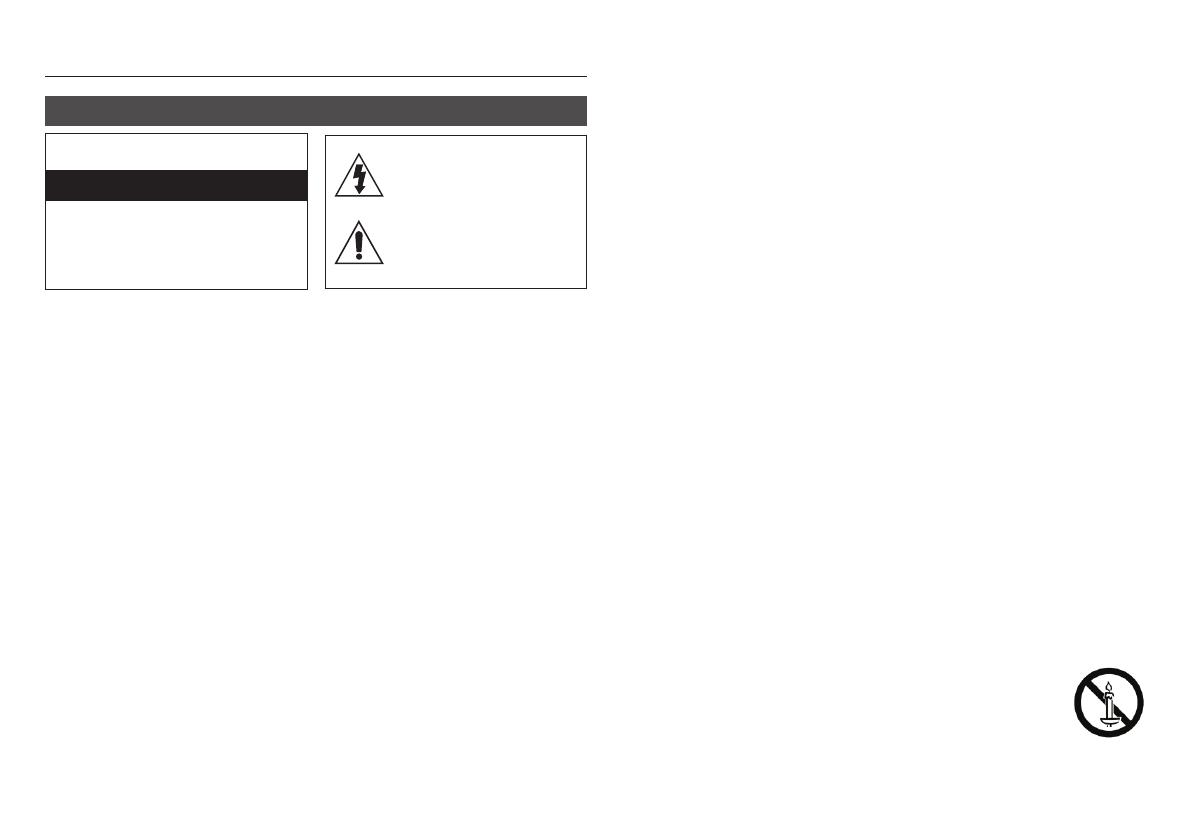
Bezpečnostní informace
Varování
UPOZORNĚNÍ
MOŽNOST ÚRAZU ELEKTRICKÝM PROUDEM! NEOTVÍREJTE
UPOZORNĚNÍ : ABYSTE SNÍŽILI RIZIKO ÚRAZU
ELEKTRICKÝM PROUDEM, NEODSTRAŇUJTE
KRYT (ZADNÍ KRYT). UVNITŘ PŘÍSTROJE NEJSOU
ŽÁDNÉ SOUČÁSTKY, KTERÉ BY UŽIVATEL MOHL
OPRAVIT. PŘENECHEJTE SERVIS KVALIFIKOVANÉMU
PERSONÁLU.
Tento symbol upozorňuje na přítomnost
vysokého napětí uvnitř přístroje.
Dotýkat se vnitřních součástí přístroje
je nebezpečné.
Tento symbol upozorňuje na informace
o ovládání a údržbě přístroje obsažené
v dokumentaci dodané s tímto
přístrojem.
•
Štěrbiny a otvory na zadní nebo spodní straně
skříně slouží k nezbytnému větrání. Za účelem
zajištění spolehlivého provozu tohoto přístroje
a jeho ochrany před přehřátím nesmí být tyto
štěrbiny a otvory nikdy blokovány ani zakryty.
- Neumísťujte tento přístroj do stísněných
prostor, jako jsou knihovničky nebe
vestavěné skříně, není-li zajištěno
dostatečné větrání.
- Neumísťujte tento přístroj do blízkosti
topných těles nebo na místa, kde by byl
vystaven přímému slunečnímu světlu.
- Neumisťujte na tento přístroj nádoby s
kapalinou, jako například vázy. Při vniknutí
vody do přístroje hrozí úraz elektrickým
proudem.
•
Nevystavujte tento přístroj dešti a neumisťujte
jej do blízkosti vody (do blízkosti vany,
umyvadla, kuchyňského dřezu, bazénu atd.).
Pokud dojde k namočení tohoto přístroje,
ihned jej odpojte od napájení a kontaktujte
autorizovaného prodejce.
•
Tento přístroj používá baterie. V místě, kde
žijete, mohou platit předpisy na ochranu
životního prostředí, které upravují postupy
likvidace baterií. Informace o likvidaci nebo
recyklaci vám sdělí místní úřady.
•
Nepřetěžujte zásuvky ve zdi, prodlužovací
kabely ani adaptéry. Hrozí požár nebo úraz
elektrickým proudem.
•
Napájecí kabel veďte tak, aby nehrozilo, že na
něj někdo stoupne nebo jej sevřou předměty
položené na něm nebo opírající se o něj.
Věnujte obzvláštní pozornost kabelům na
straně zástrčky, u síťových zásuvek a v místě,
kde opouštějí přístroj.
•
Za účelem ochrany tohoto přístroje při
elektrické bouři nebo v situaci, kdy není
delší dobu používán a je bez dohledu,
odpojte přístroj od napájení a odpojte i kabel
antény nebo kabelové televize. Tím předejte
poškození přístroje v důsledku blesku a
napěťových špiček.
•
Před připojením kabelu pro napájení
střídavým proudem ke konektoru adaptéru
stejnosměrného proudu se ujistěte, že napětí
uvedené na adaptéru odpovídá napětí v
místní elektrické síti.
•
Nikdy nevkládejte kovové předměty do otvorů
v přístroji. Hrozí úraz elektrickým proudem.
•
V zájmu zabránění úrazu elektrickým proudem
se nedotýkejte vnitřních součástí přístroje.
Přístroj smí otevírat jen kvalifikovaný technik.
•
Napájecí kabel zapojujte tak, aby v zásuvce pevně
držel. Při odpojování napájecího kabelu od síťové
zásuvky vždy táhněte za zástrčku napájecího
kabelu. Nikdy netahejte za kabel. Nedotýkejte se
napájecího kabelu mokrýma rukama.
•
Pokud tento přístroj nepracuje správně,
zejména pokud vydává neobvyklé zvuky
nebo zápach, ihned jej odpojte od napájení
a kontaktujte autorizovaného prodejce nebo
servisní středisko.
•
Údržba skříně.
- Před připojováním dalších zařízení k přístroji
se ujistěte, že jsou vypnuta.
- Pokud přístroj náhle přesunete ze studeného
místa na teplé, může se na provozních
součástkách a čočkách vytvořit kondenzace
a způsobit abnormální přehrávání disku.
Pokud k tomu dojde, odpojte přístroj ze
zásuvky, počkejte dvě hodiny a potom jej
znovu zapojte do zásuvky. Poté vložte disk
a pokuste se jej přehrát znovu.
•
Pokud se chystáte přístroj nepoužívat nebo
opouštíte domácnost na delší dobu, vždy
odpojte napájecí kabel od síťové zásuvky.
To je obzvláště důležité, pokud mají v
domácnosti zůstat bez dozoru děti, starší
osoby nebo osoby se sníženou schopností
pohybu nebo orientace.
- Nahromaděný prach může způsobit,
že napájecí kabel začne jiskřit nebo se
zahřívat, nebo se naruší jeho izolace, což
může vést k úrazu elektrickým proudem,
probíjení nebo požáru.
•
Chcete-li instalovat tento přístroj do místa
s velkou prašností, extrémními teplotami,
vysokou vlhkostí, nebo výskytem chemikálií,
nebo hodláte-li provozovat přístroj nepřetržitě
například na letišti nebo nádraží, požádejte
o informace autorizované servisní středisko.
Neučiníte-li tak, hrozí vážné poškození přístroje.
•
Používejte pouze správně uzemněnou
zástrčku a síťovou zásuvku.
- Nesprávné uzemnění může způsobit úraz
elektrickým proudem nebo poškození
zařízení. (Pouze zařízení třídy I.)
•
Chcete-li přístroj úplně vypnout, je nutné jej
odpojit od síťové zásuvky. Proto musí být
napájecí zásuvka i zástrčka vždy snadno
přístupná.
•
Nedovolte dětem, aby se přístroj věšely.
•
Příslušenství (baterie atd.) skladujte mimo
dosah dětí.
•
Neinstalujte přístroj na nestabilní místa
jako například nepevné police, nakloněnou
podlahu nebo místa vystavená vibracím.
•
Chraňte přístroj před nárazy a pády. Dojde-li k
poškození přístroje, odpojte napájecí kabel a
kontaktujte servisní středisko.
•
Při čištění přístroje odpojte napájecí kabel
od síťové zástrčky a otřete přístroj měkkým
suchým hadříkem. Nepoužívejte žádné
chemikálie, jako je vosk, benzen, líh, ředidla,
insekticidy, osvěžovače vzduchu, maziva
nebo čisticí prostředky. Tyto chemikálie
mohou poškodit vzhled přístroje nebo
odstranit potisky na přístroji.
•
Nevystavujte tento přístroj kapající nebo
stříkající vodě. Nepokládejte na přístroj
předměty obsahující kapaliny, například vázy.
•
Nevhazujte baterie do ohně.
•
Nepřipojujte více elektrických zařízení k jedné
zásuvce. Přetížení elektrické zásuvky může
vést k jejímu přehřátí a požáru.
•
V případě výměny baterií dálkového ovládání
za baterie nesprávného typu hrozí nebezpečí
výbuchu. Nahrazujte pouze stejnou nebo
ekvivalentní baterií.
•
WAROVÁNÍ – V ZÁJMU
ZABRÁNĚNÍ POŽÁRU SE
NEPŘIBLIŽUJTE K PŘÍSTROJI
S OTEVŘENÝM PLAMENEM.
2